DaVinci Resolve로 작업하는 경우, 데이터를 정기적으로 백업하는 것이 필수적입니다. 중요한 파일을 잃어버리면 프로젝트에 치명적인 결과를 초래할 수 있으며, 특히 대용량 동영상 편집 작업을 하는 경우 더욱 그렇습니다. 이 가이드에서는 DaVinci Resolve의 통합 복제 도구를 사용하여 파일 백업을 만드는 방법을 단계별로 보여드리겠습니다.
주요 요점
- 백업은 중요한 데이터의 손실을 방지하는 데 중요합니다.
- DaVinci Resolve의 복제 도구를 사용하면 백업을 빠르고 쉽게 만들 수 있습니다.
- 폴더 구조에 따라 백업의 소스 및 대상 디렉터리를 조정하세요.
단계별 지침
먼저 DaVinci Resolve를 열고 미디어 페이지로 전환해야 합니다. 일반적으로 사용자 인터페이스의 왼쪽 하단에 있는 미디어 아이콘을 클릭하면 됩니다.
미디어 페이지에 도착하면 왼쪽에 복제 도구 창이 표시됩니다. 이를 클릭하여 도구를 활성화합니다.
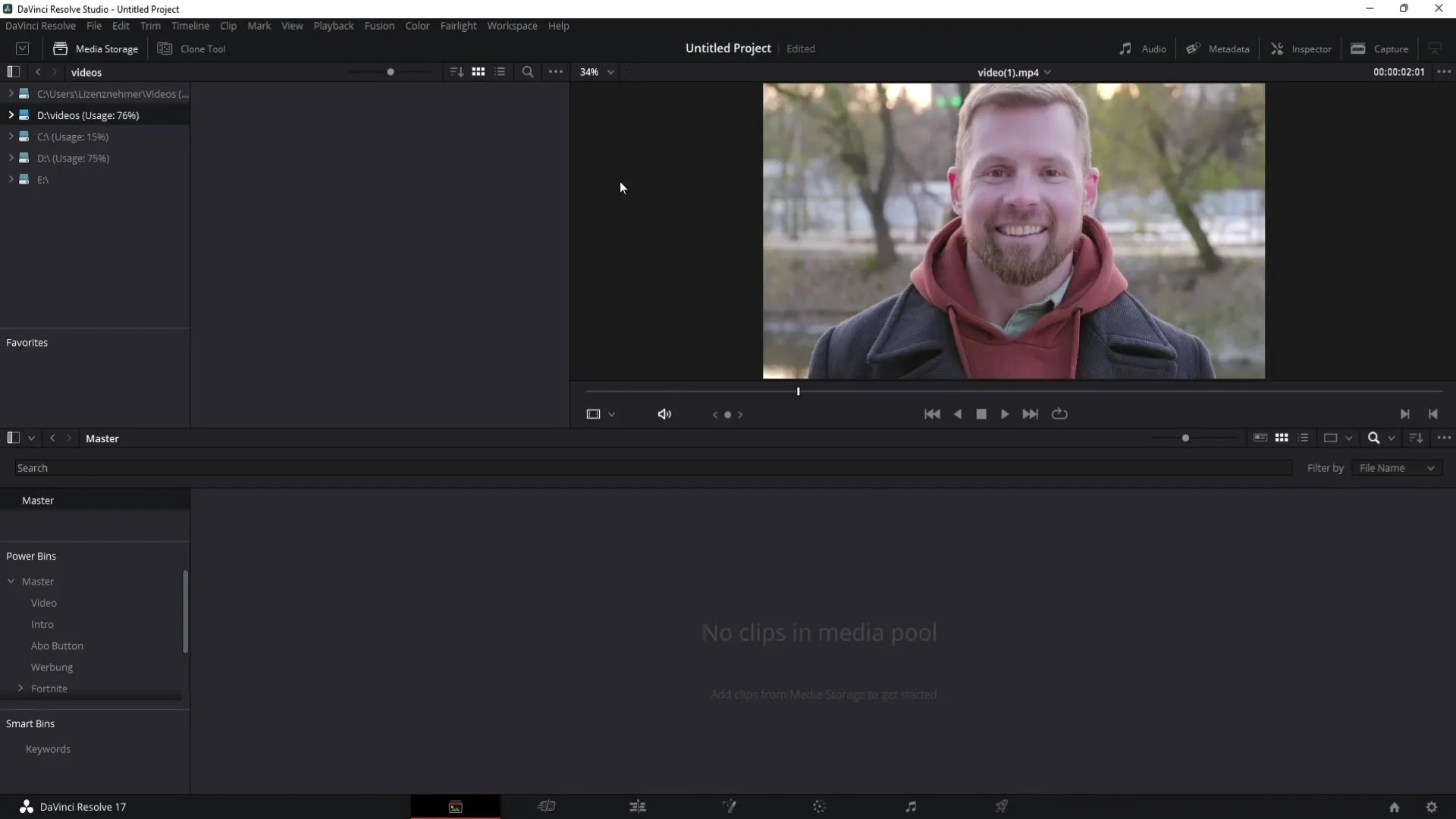
복제 도구가 열리면 새 작업을 추가할 수 있는 옵션이 제공됩니다. 이렇게 하려면 해당 '작업 추가' 버튼을 클릭해 백업 설정을 구성합니다.
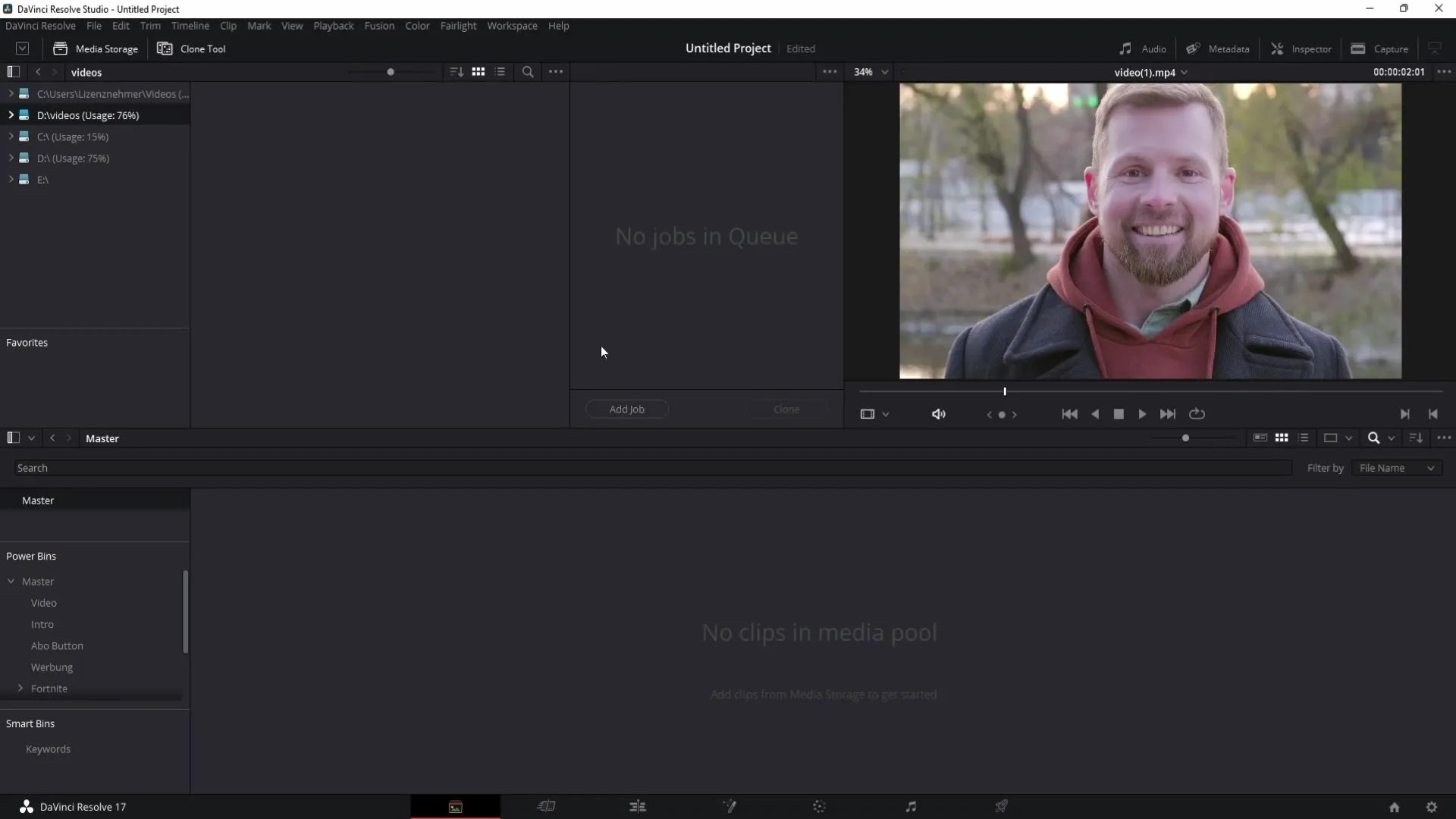
다음 단계에서는 소스의 저장 위치를 선택합니다. 이 위치는 백업하려는 파일이 있는 곳입니다. 원본 데이터가 있는 원하는 폴더를 소스 필드에 끌어다 놓기만 하면 됩니다.
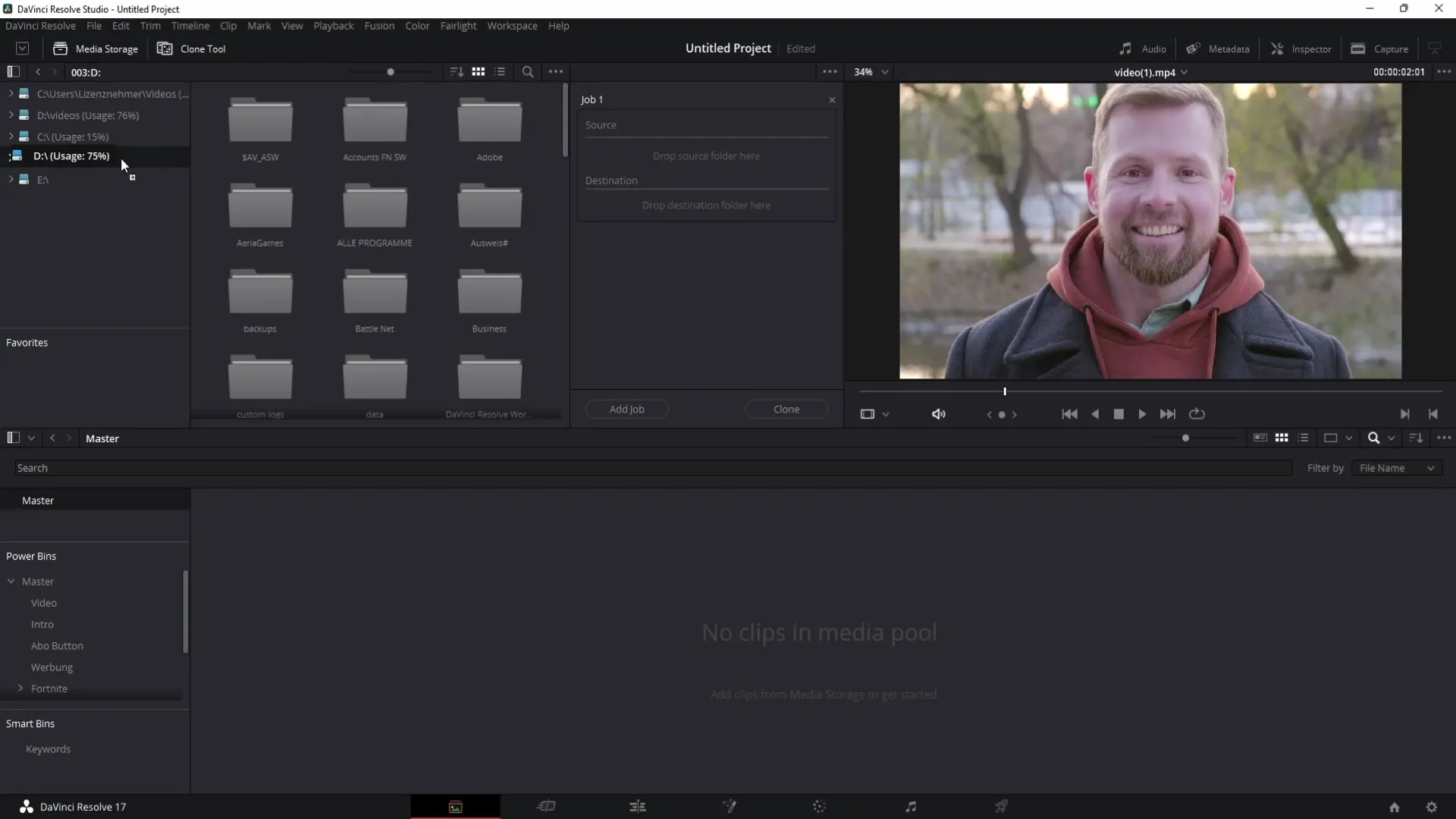
이제 대상을 선택할 차례입니다. 여기에서 백업을 저장할 위치를 지정합니다. 다시 한 번 대상 폴더를 해당 필드에 끌어다 놓습니다.
'비즈니스' 폴더에서 '사진' 및 '동영상' 하위 폴더를 선택하는 것이 좋은 예입니다. 이러한 파일을 백업으로 저장하여 프로젝트에 빠르게 사용할 수 있도록 하려는 것입니다.
원본 데이터를 잃어버리면 큰 문제가 될 수 있다는 점을 기억하세요. 특히 규모가 큰 프로젝트의 경우 항상 백업 사본을 준비하는 것이 좋습니다.
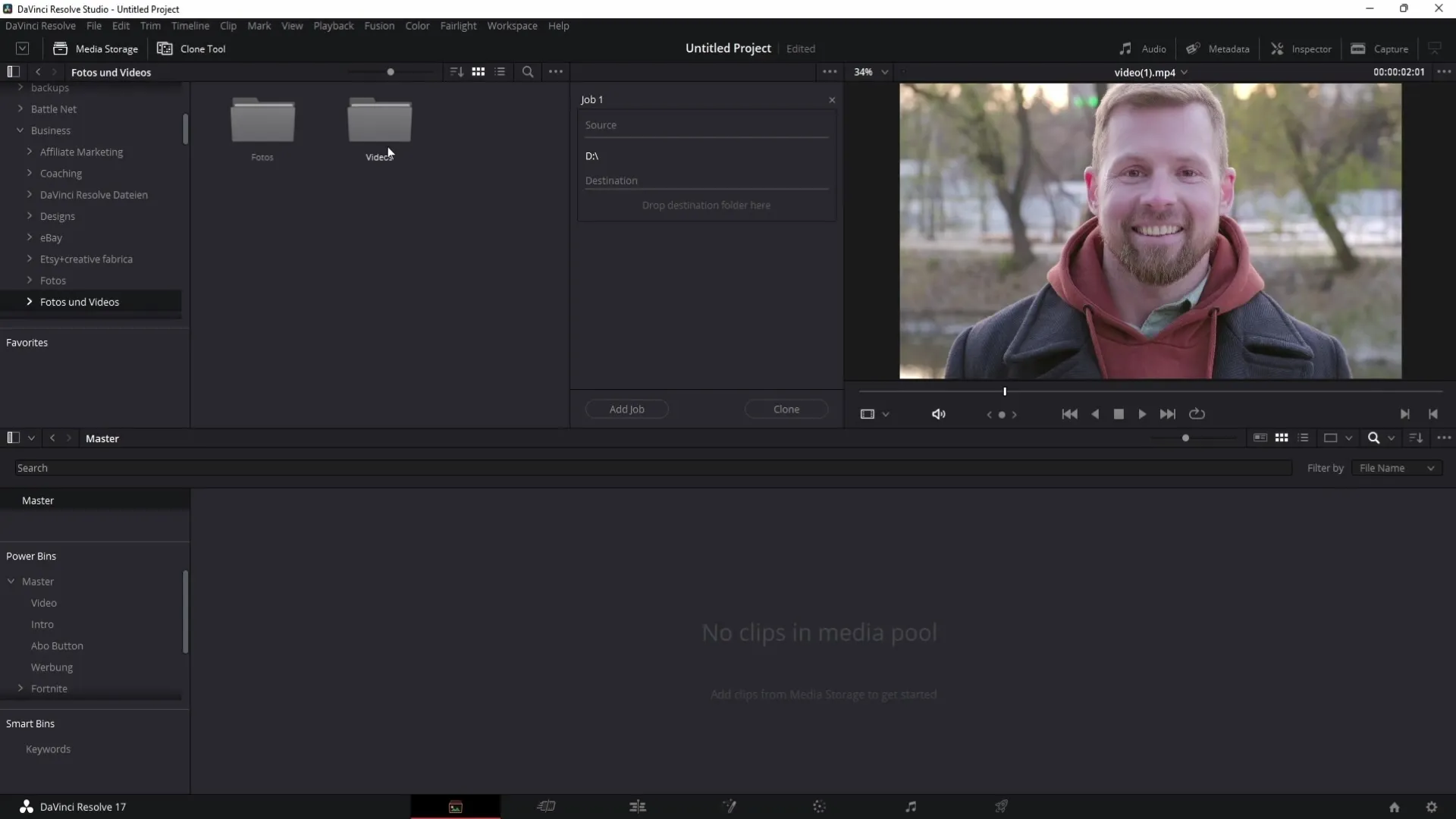
이제 설명한 대로 '동영상' 및 '사진' 폴더를 복제 도구로 드래그하여 이 폴더의 백업을 만듭니다.
모든 폴더를 올바르게 배치했으면 창 오른쪽 하단에 있는 '복제' 버튼을 클릭하기만 하면 됩니다. 그러면 백업 프로세스가 시작됩니다.
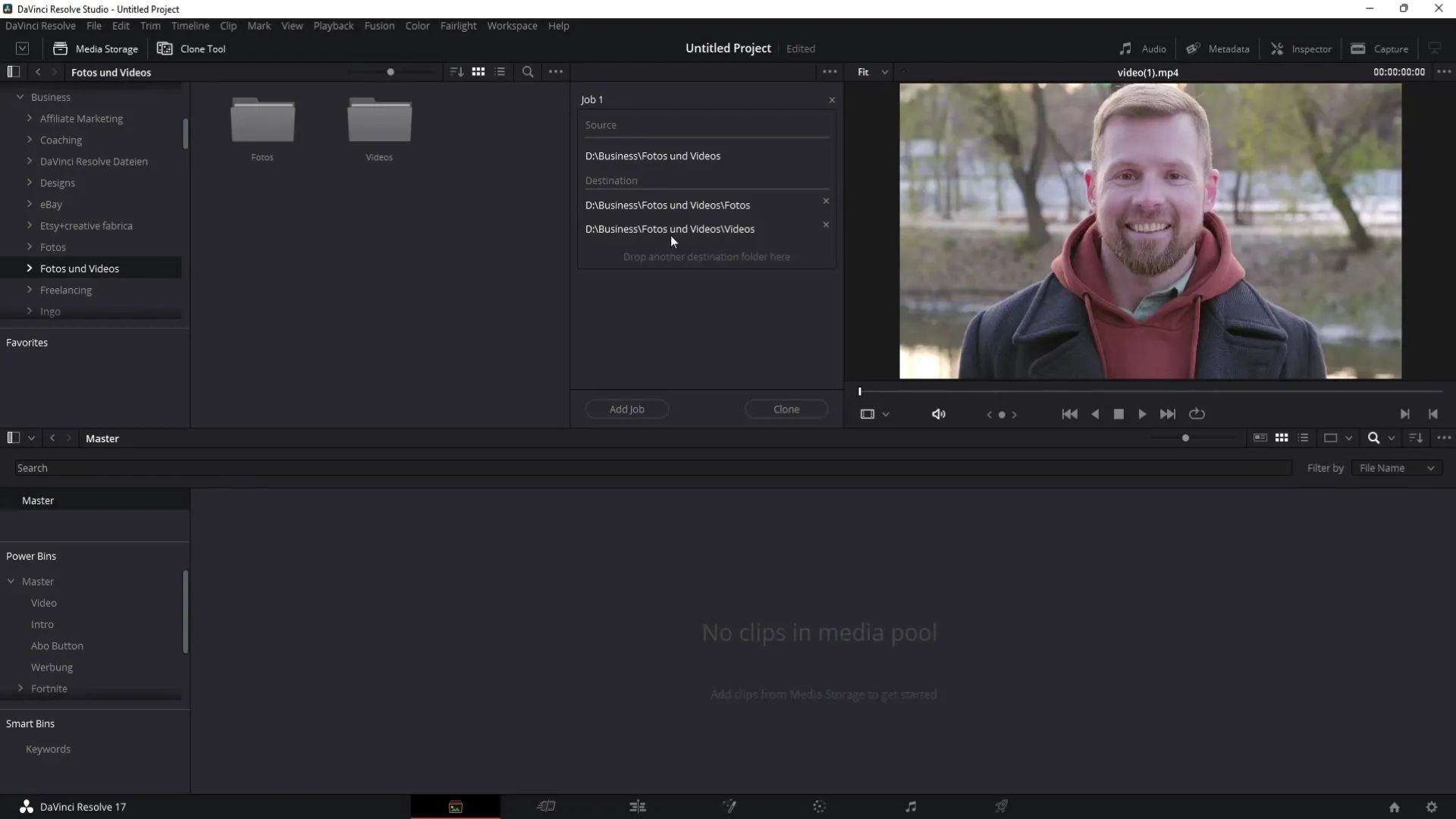
잠시 후 추가한 폴더의 백업이 지정한 대상에 나타납니다. 이제 나중에 편집할 수 있도록 데이터가 백업되어 있는지 확인할 수 있습니다.
요약
이 가이드에서는 DaVinci Resolve에서 복제 도구를 사용하여 중요한 파일의 백업을 빠르고 효율적으로 만드는 방법을 배웠습니다. 이 도구는 사용자 친화적인 데이터 백업 방법을 제공하여 파일 손실을 방지합니다. 데이터를 정기적으로 백업하면 중요한 상황에서 항상 원본 파일에 액세스할 수 있습니다.
자주 묻는 질문
DaVinci Resolve에서 백업을 만들려면 어떻게 하나요? 미디어 페이지를 열고 복제 도구를 선택한 다음 폴더를 소스 및 대상 필드에 끌어다 놓고 복제 버튼을 클릭합니다.
백업이 중요한 이유는 무엇인가요?백업은 특히 대규모 프로젝트의 경우 데이터 손실을 방지해 줍니다. 백업이 없으면 중요한 파일을 잃을 수 있습니다.
백업이 실패하면 어떻게 해야 하나요?소스와 대상이 올바르게 선택되었는지 확인하고 저장 공간이 충분한지 확인하세요.


